Au sein d’une base de questions, je peux créer des questions. Une question est d’un certain type, il y a 13 types de questions proposés, chacun décliné selon diverses options.
Une question est définie principalement par :
- Le texte de la question proprement dit, par exemple “Parmi ces pays, lesquels sont membres de l’Union Européenne ?”
- Les réponses qui seront proposées, qui peuvent être correctes ou fausses
- Un titre, qui permettra d’identifier la question de manière plus synthétique que le texte complet
- Différents médias, (images, vidéos, documents, …) qui viendront enrichir la question ou les réponses
À ces caractéristiques principales s’ajoutent d’autres attributs, qui sont en général optionnels, tels que :
- Un domaine auquel la question est rattachée
- Des tags qui caractérisent la question
- Un explication, un rappel de cours éventuels
- Un score spécifique, temps de passage spécifique
- Quelques autres attributs optionnels, qui seront détaillés plus loin
Je peux créer des questions de deux manières :
- Soit en saisie web interactive
- Soit en les saisissant dans un fichier Word, et en important ce fichier dans ExperQuiz
Saisie interactive d’une question
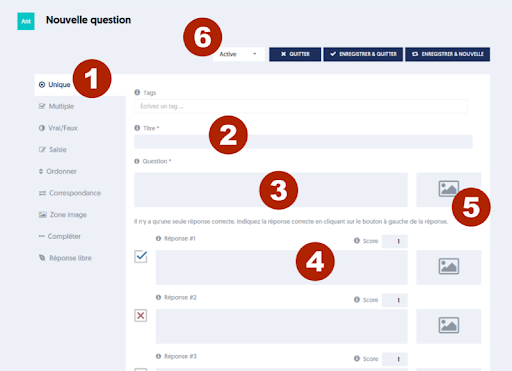
Pour créer une nouvelle question, ou modifier une question existante, vous pouvez :
- [1] Sélectionner le type de question. Voir plus loin la description des types de questions.
- [2] Donner un titre à votre question. Le titre est obligatoire, il servira à identifier la question, particulièrement dans les listes, où le texte complet de la question serait trop long.
- [3] Le texte de la question, c’est à dire la question proprement dite, telle qu’elle sera posée aux intervenants.
- [4] Les différentes réponses qui seront proposées.
- [5] Optionnellement, vous pouvez sélectionner, dans la médiathèque, un média qui accompagnera votre question. Vous pouvez aussi sélectionner un média pour accompagner chacune des réponses.
- [6] Avant d’enregistrer votre question, vous pouvez sélectionner un statut, c’est à dire l’état de la question par rapport à la validation. Nous détaillerons ceci plus loin. Si vous êtes administrateur, le statut par défaut sera ‘active’, et vous pouvez le laisser ainsi.
Les différents types de questions
Vous pouvez choisir l’un des types de questions suivants :
- Unique : La question comporte une seule bonne réponse, que l’utilisateur devra sélectionner parmi les réponses proposées.
- Multiple : La question comporte plusieurs bonnes réponses, que l’utilisateur devra sélectionner parmi les réponses proposées.
- Vrai/Faux : La question présente une affirmation, et l’utilisateur sera invité à dire si elle est vraie ou fausse. Les intitulés correspondants à vrai et faux peuvent être modifiés.
- Saisie : L’utilisateur sera invité à saisir, au clavier, sa réponse à la question posée. S’il n’y a qu’une seule réponse correcte possible, vous indiquerez le texte attendu dans le champ réponse. S’il y a plusieurs réponses également correctes, vous les saisissez dans le champ réponse, en les séparant par des virgules. Par exemple États-Unis, États Unis, USA, United States.
- Ordonner : L’utilisateur sera invité à remettre dans l’ordre différents items. Vous saisissez les différents items dans les champs réponses proposés, dans l’ordre attendu.
- Correspondance : L’utilisateur sera invité à faire correspondre, en les déplaçant, des items d’une colonne de droite, avec des items de la colonne de gauche.
- Zone image : L’utilisateur sera invité à identifier un élément présent sur une image, en cliquant sur la zone correspondante. Vous devez choisir l’image qui sera présentée, puis sélectionner la zone à cliquer en faisant un glisser-déplacer avec la souris, sur l’image. Cela matérialisera un rectangle où le clic de l’utilisateur sera jugé correct. Vous pouvez recommencer la sélection jusqu’à ce qu’elle vous convienne.
- Texte à trous : L’utilisateur sera invité à saisir les mots manquants dans un texte à trou. Le mode opératoire est semblable à celui de la saisie (voir plus haut), mais il s’applique à plusieurs mots manquants. Vous commencez par saisir le texte de référence, en saisissant 4 signes soulignés (__) pour chaque mot manquant. Vous verrez apparaître automatiquement autant de champs de réponse que vous avez indiqué de mots manquants. Dans chacun des champs de réponse, vous indiquez la réponse attendue. Comme pour le type saisie, vous pouvez indiquer plusieurs réponses également jugées correctes.
- Sélectionner : L’utilisateur sera invité à sélectionner la bonne réponse dans une liste déroulante pour chacun des mots manquants dans un texte à trou. Vous commencez par saisir le texte de référence, en saisissant 4 signes soulignés (__) pour chaque mot manquant. Vous verrez apparaître automatiquement autant de champs de réponse que vous avez indiqué de mots manquants. Dans chacun des champs de réponse, vous indiquez la liste des propositions de réponse, séparées par une virgule et en faisant précéder la réponse correcte par le signe « > ».
- Classification : L’utilisateur sera invité à classer, en les déplaçant, des objets de la colonne de gauche dans les contenants de la colonnes de droite. Chaque réponse correspond à une association entre l’objet et le contenant que vous vous rédigez selon le format « contenant::objet » (Par exemple « planète::Jupiter », »fruit::orange »). Vous pouvez définir des contents vides par « planète:: », ou bien des objets qui ne correspondent à aucun contenant, par exemple « ::orange ».
- Réponse libre : L’utilisateur sera invité à répondre à un question ouverte, en saisissant un paragraphe de texte. C’est un type de question dont le traitement est très spécifique: la réponse ne sera pas corrigée et notée de manière automatique, mais sera soumise à un processus de correction par un expert / professeur / formateur ou bien par l’IA ChatGPT. Si une évaluation comporte une ou plusieurs questions de ce type, la note finale ne sera pas attribuée avant que la correction n’ait été faite.
- Soft skills (unique) et (multiple) : Ces deux types de questions sont traitées plus loin dans un chapitre dédié.
Quelques autres possibilités liées à l’édition des questions :
- Vous souhaitez utiliser la police originale (« Geomanist ») utilisée par ExperQuiz dans les champs de saisie et vous n’en disposez pas sur votre poste de travail. Dans ce cas, effectuer un « collé » de votre texte sans son style en utilisant la touche de raccourci Ctrl+Shift+V.
- À gauche de chacune des réponses, vous pouvez indiquer s’il s’agit d’une réponse correcte ou non. La marque V bleue signifie correcte, la marque X rouge signifie erronée. Cliquez sur la marque pour modifier.
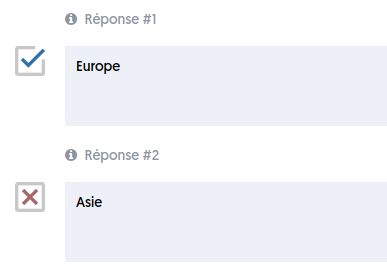
- Vous pouvez ajouter des réponses proposées en cliquant sur le bouton + situé en dessous de la dernière réponse :
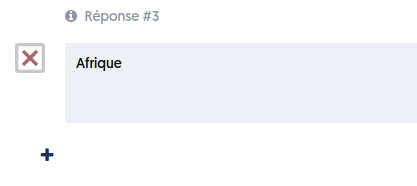
- Vous pouvez saisir des paramètres supplémentaires en cliquant sur le bouton PLUS DE PARAMÈTRES situé au bas de la page. Cela ouvrira un volet supplémentaire, avec d’autres champs à spécifier. Ce sont les champs qui ont été choisis parmi les options au niveau de la base de questions. Par exemple, si vous avez indiqué, au niveau de la base de questions, que vous vouliez pouvoir attribuer un niveau de difficulté à chaque question, vous verrez ici un champ Niveau.
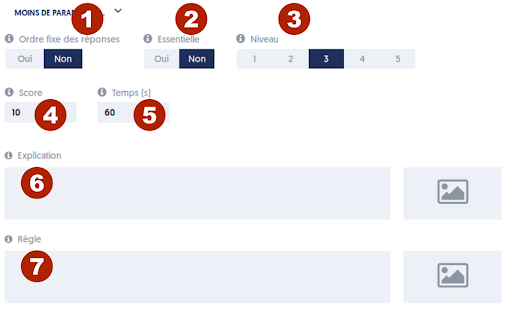
Les paramètres optionnels
Les paramètres optionnels des questions, dont certains dépendent des options définies pour la base, sont les suivants :
- [1] Ordre fixe des réponses : pour cette question, les réponses seront présentées dans l’ordre où vous les avez saisies. En règle générale, le mélange ou non des réponses dépend d’un paramètre du questionnaire, comme on le verra plus loin. Si vous choisissez Ordre fixe des réponses pour une question, cela signifie que même si le questionnaire spécifie un mélange des réponses, cela ne s’appliquera pas à cette question.
- [2] Essentielle : Une question est dite essentielle si elle revêt une importance particulière. L’implication est que dans le cadre d’une certification, cette question sera éliminatoire, c’est à dire que si un participant n’a pas répondu correctement à cette question, il ne pourra réussir la certification, quel que soit son score global.
- [3] Niveau : Vous pouvez indiquer un niveau de difficulté, entre 1 et 5, attribué à cette question. Par défaut, le niveau est à 3. Le niveau pourra être utilisé lorsque vous créerez des questionnaires dynamiques, afin de choisir des questions faciles, des questions moyennes, des questions difficiles. Nous verrons cela plus en détail lorsque nous aborderons les questionnaires.
- [4] Score : Vous pouvez indiquer le score de cette question, c’est à dire le nombre de points que rapportera la question lorsqu’on y répond correctement. Par défaut, ce score est à 10. Vous pouvez ainsi pondérer la valeur relative des questions selon l’importance du savoir sous-jacent.
- [5] Temps : Vous pouvez indiquer le temps de réponse propre à cette question. Ce temps ne sera utilisé que si votre questionnaire spécifie un contrôle du temps par question.
- [6] Explication : Vous pouvez saisir un texte qui sera présenté – selon les options du questionnaire – après que l’utilisateur a répondu à la question posée. Dans ce texte, vous expliquez pourquoi telle réponse est la bonne, et éventuellement pourquoi telle autre réponse n’est pas correcte.
- [7] Règle : Vous pouvez saisir un rappel de cours qui sera présenté – selon les options du questionnaire – après que l’utilisateur a répondu à la question posée. Contrairement à l’explication, le rappel de cours ne fait pas référence précisément à la question posée, il expose le point de connaissance auquel la question fait référence. Si vous voulez utiliser la même règle dans plusieurs questions, vous pouvez utiliser une fiche Html, que vous aurez définie dans la médiathèque et que vous sélectionnerez ici pour tenir lieu de rappel de cours.
Les champs niveau, score, temps, explication et règle ne sont présentés que si l’option correspondante a été sélectionnée au niveau de la base de questions.
D’autres paramètres optionnels, qui ne sont pas dans le volet Plus de paramètres du bas de page :
- Tags : si vous avez activé l’option de tags de questions au niveau de la base, vous disposez d’un champ tags au dessus du champ titre de la question. La saisie des tags fait appel à un éditeur spécifique, qui vous propose les différents tags déjà définis. Si la base avait l’option la liste des tags est figée, vous ne pouvez pas saisir un tag nouveau au niveau de la question. Une bulle d’aide vous rappellera quels sont les tags existants.
- Domaine : si vous avez défini des domaines au niveau de la base de questions, un champ de type sélecteur vous permet d’affecter votre question à l’un des domaines existant. Vous devez impérativement sélectionner un domaine.
- Score par réponse : si vous avez choisi l’option score par réponse au niveau de la base, alors vous disposez, au dessus de chacune des réponses proposées, d’un champ score. Vous pouvez indiquer le score spécifique que rapporte cette réponse, si elle est sélectionnée. Le fonctionnement des scores par réponse est détaillé plus loin.
Sélection de médias
En cliquant sur le pictogramme ‘média’ situé à droite des champs (question, réponses, explication, rappel de cours), vous pouvez associer un média à votre question.
Comme on le verra plus loin, un média peut-être une image, un document (PDF, document bureautique), une vidéo, un fichier audio, ou encore une fiche. Ces différents types de médias seront décrits plus loin.
Lorsque vous cliquez sur le pictogramme ‘média’, un volet Médiathèque apparaît à droite de la page :
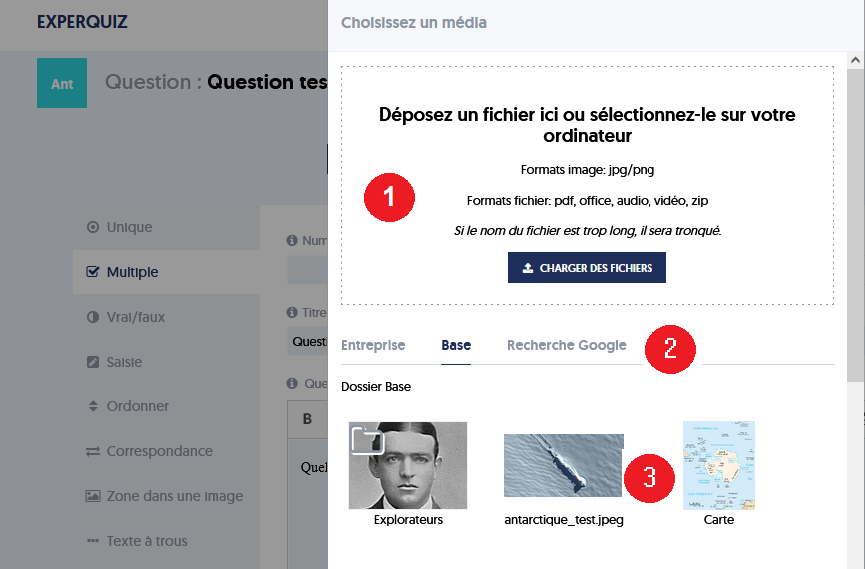
Ce volet vous permet de sélectionner un média dans la médiathèque. Si le média est une simple image, vous pouvez l’importer directement à partir de ce volet, depuis votre poste.
Détaillons les fonctionnalités de ce volet :
- [1] Une zone de sélection de fichier image. Vous pouvez soit faire un glisser-déposer et poser un fichier dans la zone [1), soit cliquer sur le bouton Parcourir et sélectionner un fichier dans les répertoires de votre poste.
- [2] La médiathèque est organisée en dossiers: il y a un dossier entreprise, un dossier pour chacune de vos bases de questions et un accès direct à la recherche de médias avec Google. Les différents onglets correspondant au repère [2] permettent de choisir l’un de ces dossiers. Pour les images, un aperçu est présenté dans la zone [3], avant validation.
- [3] Le contenu du dossier est présenté dans la zone [3], avec soit une miniature pour les images, soit un pictogramme symbolisant le type de média.
Quelques précisions sur concernant les médias :
- La taille d’image que vous choisissez ici est une taille maximale: sur un format d’écran réduit (tablette, mobile), l’image sera redimensionnée pour tenir dans la page.
- Si votre base utilise du texte formaté pour l’édition des champs, vous pouvez insérer d’autres images, dans le corps du texte, en utilisant les fonctionnalités de l’éditeur.
- Les fichiers audios sont restitués au moyen de l’interface native du navigateur, qui permettra à l‘utilisateur de lancer, arrêter, reprendre la lecture, dans la limite du temps imparti.
- Les vidéos peuvent être intégrées de deux manières. Soit de manière ‘native’, simplement en téléchargeant un fichier vidéo depuis votre poste. Soit de manière ‘intégrée’, en chargeant votre vidéo sur un site d’hébergement vidéo spécialisé (YouTube, Vimeo, DailyMotion, …), et en copiant un petit morceau de texte, dit ‘code d’intégration’, pour créer un média dans la médiathèques. Ainsi qu’on l’expliquera plus loin, cette seconde approche est préférable.
Taille des images
La taille d’image que vous choisissez ici est une taille maximale: sur un format d’écran réduit (tablette, mobile), l’image sera redimensionnée pour tenir dans la page.
Vous pouvez par ailleurs modifier la taille de l’image qui sera présentée dans le player à partir de la page d’édition d’une question.

Cette taille d’image peut être redimensionnée de 75 pixels à 1.200 pixels.
Score par réponse
La définition de scores par réponse est une fonctionnalité avancée permettant de contrôler plus finement le scoring, c’est à dire le décompte de points correspondant à la question.
Cette possibilité n’est offerte que pour les questions de type unique, multiple, booléen (vrai/faux), et texte à trous.
Si cette option est activée, au niveau de la base de questions, vous pouvez définir, pour chaque réponse, un score particulier, qui peut être nul, ou même négatif.
Le score obtenu par l’utilisateur à la question sera égal à la somme des scores des réponses qu’il a sélectionnées.
Prenons un exemple simple. Pour une question à choix unique, on pourrait définir :
- Réponse A (faux): -5
- Réponse B (faux): -10
- Réponse C (vrai): 20
- Réponse D (faux): 0
S’agissant d’un choix unique, l’utilisateur gagnera le nombre de points de la réponse choisie.
Considérons maintenant une question à choix multiples, avec :
- Réponse A (faux): -5
- Réponse B (faux): -10
- Réponse C (vrai): 20
- Réponse D (faux): 0
- Réponse E (vrai): 10
Si l’utilisateur a choisi (B, C), il obtient un total de -10 + 20 = +10 points, sur un total possible de 20 + 10 = 30 points.
Notez qu’il vous appartient, dans ce cas, de veiller à la cohérence entre le caractère vrai ou faux de la réponse et les points obtenus. En toute logique, les réponses vraies auront un score positif, et les réponses fausses un score nul ou négatif. Mais on peut trouver utile parfois d’assigner un score faible à certaines réponses fausses. C’est vous qui avez le contrôle.
Ce score par réponse est totalement décorrélé du score par question. Vous choisirez l’un ou l’autre dans les options du questionnaire.
Les questions de type « soft skills »
Les questions soft-skills (compétences humaines ou savoir être) sont des questions qui n’ont pas de bonnes ou mauvaises réponses. Les réponses ne sont pas caractérisées par un score mais par un ou plusieurs tags (ou étiquettes/catégories).
Il existe deux types de questions :
- à choix unique
- à choix multiple
L’utilisateur doit choisir une ou plusieurs réponses parmi une liste de propositions de réponse.
Vous aurez affecté un ou plusieurs tags à chaque proposition de réponse, chacun des tags correspondant à un soft-skill.
Le poids de chaque soft-skill sera mesuré par le nombre de tags résultant des proposition de réponse qui auront été sélectionnées par l’utilisateur.
Illustration avec le soft-skill à choix unique
A la question : « comment réagiriez-vous si l’on vous proposait d’accompagner une équipe scientifique pendant 3 mois dans l’Antarctique ?« , nous avons adjoints les propositions de réponses suivantes avec les tags qui les accompagnent :
- P1 : « 3 mois avec une dizaine d »‘inconnus, dans la nuit et à -80°C, jamais ! » avec les tags « casanier« , »instinctif«
- P2 : « Génial, une aventure qui va me sortir de mes habitudes, quand part-on ? » avec les tags « instinctif« , « audacieux« , »curieux«
- P3 : « Pourquoi pas? Apprendre demande parfois certains sacrifices, je vais y réfléchir. » avec les tags « réfléchi« , »curieux«
Voici le résultat de la comptabilisation de chaque tag, et donc soft-skill en fonction de la proposition qui a été choisie par l’utilisateur:
| Résultat | casanier | instinctif | audacieux | curieux | réfléchi |
| P1 | 100% | 100% | 0% | 0% | 0% |
| P2 | 0% | 100% | 100% | 100% | 0% |
| P3 | 0% | 0% | 0% | 100% | 100% |
Illustration avec le soft-skill à choix multiple
On reprend le même exemple que ci-dessus mais en considérant maintenant que la question est à choix multiple.
| Résultat | casanier | instinctif | audacieux | curieux | réfléchi |
| P1 | 100% | 50% | 0% | 0% | 0% |
Pourquoi 50% pour le soft-skill « Instinctif » ? Parce qu’il n’a été sélectionné qu’une seule fois sur deux possibles : P1 et P2
| Résultat | casanier | instinctif | audacieux | curieux | réfléchi |
| P1 et P2 | 100% | 100% | 100% | 50% | 0% |
Ici, l’utilisateur totalise 100% pour le soft-skill « Instinctif » car toutes les propositions de réponses qui y faisaient référence (P1 et P2) ont été sélectionnées et totalise 50% pour le soft skill « curieux » car il n’a été sélectionné qu’une seule fois sur deux possibles (P2 et P3).
A la fin d’un test qui inclut des questions soft skills, une analyse en forme de graphe
radar est présentée à l’utilisateur, si l’option correspondante a été cochée parmi les
réglages du questionnaire.
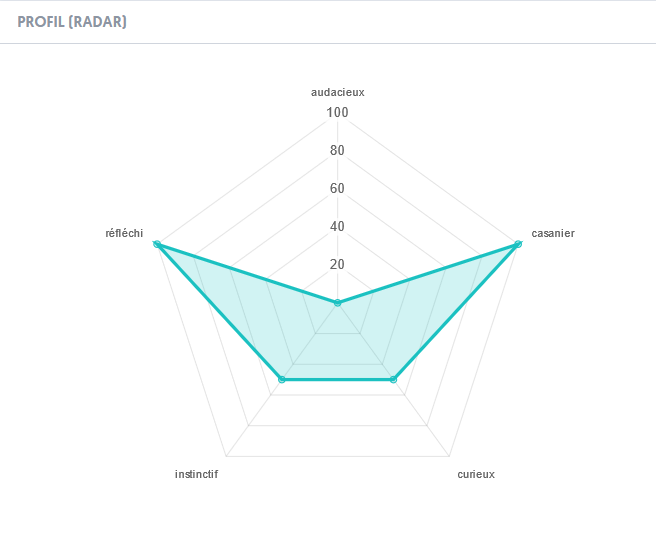
Import d’un fichier de questions
Vous pouvez aussi importer un lot de questions que vous aurez préparées dans un fichier Word, au format docx.
Le fichier doit bien sûr être correctement formaté pour permettre à ExperQuiz de bien reconnaître les questions. Le format est extrêmement simple à respecter.
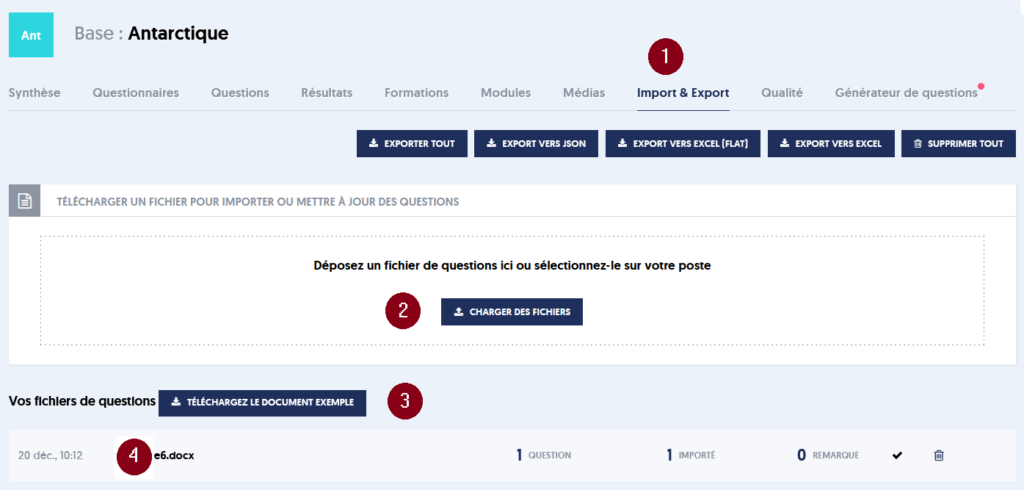
À partir de la page d’une base de questions, vous disposez d’un onglet « Import & Export » (repère [1] sur l’image) :
Dans la zone [2], vous pouvez soit déposer un fichier par glisser-déposer depuis une fenêtre d’explorateur de fichiers, soit cliquer sur le bouton CHARGER DES FICHIERS puis sélectionner le fichier dans vos dossiers.
Le lien [3], vous permet de consulter un fichier exemple, qui vous expliquera les principes de formatage attendus. Nous en reprenons ci-après les grands principes.
Dans la zone [4] vous trouvez la liste des fichiers que vous avez téléchargés, pour cette base, ainsi que le nombre de questions importées, et éventuellement les remarques ou problèmes associés à cet import. En cliquant sur le bouton tout à fait à droite de la ligne, vous accédez à un détail des remarques et problèmes.
Notez que sur l’image précédente, vous apercevez des boutons d’export des questions, dans différents formats de travail. Ces boutons sont optionnels: vous ne les verrez que si vous avez coché les options correspondantes dans la page Entreprise / Options.
Le premier des principes de formatage est que chaque question constitue un tableau Word, comportant deux colonnes. Tout le texte qui n’est pas dans un tableau n’est pas interprété lors de l’import. Entre deux tableaux, vous pouvez donc mettre du texte de pur commentaire, pour vous même, qui ne sera pas interprété.
Chacun des tableaux qui représentent une question se présente comme sur l’exemple suivant :
| item | 1 |
| titre | La couverture de glace de l’Antarctique |
| domaine | Géographie |
| tags | Science, environnement |
| question | Quelle est l’épaisseur moyenne de la couverture de glace de l’Antarctique ? |
| type | Unique |
| niveau | 4 |
| score | 10 |
| temps | 60 |
| éliminatoire | oui |
| séquence | A-2 |
| vrai | 1600 mètres |
| faux | 250 mètres |
| faux | 650 mètres |
| faux | 1200 mètres |
| explication | Environ 98 % de l’Antarctique est couvert de glace, avec une épaisseur moyenne de 1,6 km, s’étendant partout sauf les points les plus au Nord de la péninsule antarctique |
| règle | Avec une superficie de 14 millions de kilomètres carrés, l’Antarctique est plus petit que l’Asie, l’Afrique ou l’Amérique ; seules l’Europe et l’Océanie sont plus petites que lui. Quelque 98 % de sa surface sont recouverts d’une couche de glace d’une épaisseur moyenne d’1,6 km. C’est pourquoi la morphologie du sous-sol antarctique reste encore peu connue voire inconnue, alors que petit à petit se dévoile la présence de lacs subglaciaires et de chaînes de montagnes subglaciaires comme celle de Gamburtsev. |
La colonne de gauche comporte les noms des différents attributs, c’est à dire des informations décrivant la question. Certains sont optionnels. Les attributs qui peuvent être utilisés sont les suivants :
- item : un numéro d’ordre de la question. Il doit être unique pour chaque question au sein du fichier. Notez que si vous importez deux fois un fichier, les questions de même numéro d’item seront remplacées par la version du deuxième import de fichier. C’est ce qui permet de faire des retouches à vos questions, si besoin, puis de réimporter le fichier.
- titre : comme on l’a vu plus haut, le titre permettra de repérer la question dans des tableaux. Ce peut être simplement une version courte de la question elle-même.
- domaine : si vous avez choisi d’utiliser des domaines dans cette base, alors vous devez indiquer, pour chaque question, le domaine auquel elle appartient. Notez que si le fichier fait mention de domaines qui n’existent pas dans la base, ils seront créés automatiquement.
- tags : si vous avez choisi d’utiliser les tags dans cette base, alors vous pourrez indiquer, pour chaque question, le ou les tags qui la caractérisent. Notez que si le fichier fait mention de tags qui n’existent pas dans la base, ils seront créés automatiquement. Si le fichier fait mention de tags et que les tags ne sont pas activés pour cette base, ceux-ci seront ignorés.
- question : Le texte de la question proprement dit, tel qu’il sera présenté à l’utilisateur. Notez que les textes du fichier, pour les attributs question, vrai, faux (réponses), explication et règles, peuvent inclure de la mise en forme sous Word: gras, italique, listes à puces, titres. Les tableaux ne sont pas permis. Vous pouvez aussi intégrer des liens hypertextes. Enfin, si vous placez une image dans la cellule, cette image sera intégrée à la médiathèque, et utilisée en tant qu’image associée à l’attribut. Une seule image par cellule pourra être intégrée.
- type : le type de question. Il peut prendre l’une des valeurs suivantes: unique, multiple, tri, texte, correspondance, vrai faux, trous, sélection, classification, libre, soft skills unique, soft skills multiple. La question zone image ne peut pas être intégrée au moyen du fichier Word.
- vrai, faux : les différentes réponses proposées sont présentées avec un attribut vrai pour les réponses correctes et faux pour les réponses fausses. Pour les types de questions ordonner ou correspondance, toutes les réponses seront vraies. Au moment de l’import, un contrôle de cohérence sera fait entre le type de question annoncé, et la répartition des réponses vraies et fausses.
- explication, règle : il s’agit des attributs explication et règle déjà expliqués ci-avant.
Dans le cas particulier de questions de type soft-skill, vous indiquerez la liste des tags (les soft-skills), séparés par des virgules et l’ensemble entre crochets puis le texte de la proposition de réponse.
Voici une illustration :
| item | 1 |
| titre | 3 mois dans l’Antarctique |
| domaine | Explorateurs |
| question | Comment réagiriez-vous si l’on vous proposait d’accompagner une équipe scientifique pendant 3 mois dans l’Antarctique ? |
| type | Soft skills unique |
| niveau | 3 |
| vrai | [casanier,instinctif] 3 mois avec une dizaine d »‘inconnus, dans la nuit et à -80°C, jamais ! » |
| vrai | [instinctif, audacieux,curieux] Génial, une aventure qui va me sortir de mes habitudes, quand part-on ? |
| vrai | [réfléchi,curieux] Pourquoi pas? Apprendre demande parfois certains sacrifices, je vais y réfléchir. |
L’analyse du fichier et l’intégration des questions dans la base s’effectuent de manière asynchrone, c’est à dire que vous pouvez continuer à travailler pendant que la tâche se déroule. Pour un fichier de 50 questions, ce traitement peut prendre quelques minutes.
Vous pouvez rafraîchir la page pour voir si le traitement est terminé. Lorsqu’il est terminé, le nombre de questions importées est indiqué. En cliquant sur le bouton de droite, vous pouvez ouvrir un volet qui présentera un compte rendu détaillé de l’import, et indiquera avec précision les problèmes rencontrés, de manière à vous permettre de les corriger.
